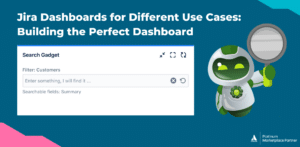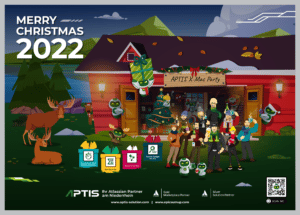Termindokumentationen und Ergebniszusammenfassungen können lästig sein. Gerade Projektmanager haben häufig damit zu kämpfen.
Termineinladung vorbereiten, Teilnehmer hinzufügen, Agenda erstellen und fertige Einladung an die Teilnehmer verschicken. Anschließend das Ganze nochmal von vorne auf einem Word-Dokument, Confluence Seite oder ein anderes Programm für die Dokumentation einfügen. Schließlich müssen Ergebnisse protokolliert und dementsprechend fachgerecht dokumentiert werden.
Sie kennen dieses Problem? Ich auch. Besonders störend ist es, die gleichen Informationen immer in zwei verschiedenen Tools gleich zu halten. Egal ob es sich dabei um eine Änderung der Agenda handelt, oder man nachher zur Ergebnisdokumentation wieder die Infos aus der Kalendereinladung braucht, weil sie so noch nicht im entsprechenden Dokument stehen.
Von der Suche nach den Dokumenten ganz zu schweigen. Sie haben bestimmt auch schon nach dem einen Protokoll von diesem einen Meeting gesucht, von dem sie die Personen und das Datum genau wissen, aber den Ablageort vergessen haben. War es im Projekt, im Meetingvorgang, auf Google Drive? Im Postfach ist nur die veraltete Version zu finden.Ich weiß nicht, wie viel Zeit ich schon mit der Suche nach Meeting Protokollen verschwendet habe.
Doch wie kann man Termindokumentation effektiv gestalten? Was wäre, wenn ich mit einem Knopfdruck im Kalender ein vorausgefülltes Dokument mit allen wichtigen Kalenderangaben bekomme?
Ein Traumzustand, der seit 2 Jahren bei APTIS Realität ist. Und zwar mit
Die Meetingsapp aus dem Atlassian Marketplace. Am Anfang meiner Projektmanagementzeit bei APTIS habe ich Lukas Gotter, Gründer von Meetical, kennengelernt und er hat mir die App gezeigt.
Seitdem ich die App kenne, kann ich mir Meetingdokumentation nicht mehr ohne sie vorstellen. Mit einem Knopfdruck kann ich innerhalb meines Google Kalender Termins eine Meetingnotes Seite im richtigen Confluence Bereich erstellen. Dabei kann ich aus verschiedenen Templates wählen. Schließlich verlangen verschiedene Meeting Typen unterschiedliche Angaben. Auf dieser Confluence Seite sind schon automatisch alle wichtigen Angaben aus dem Kalender Termin wie Teilnehmer vermerkt. Die Ergebnisse aus dem Meeting kann ich nun ganz einfach auf der Confluenceseite dokumentieren.

Die Suche nach Meetingnotes geht jetzt ganz schnell und einfach. Ich suche den Termin aus meinem Google Kalender raus, öffne die Termindetails und klicke auf den Meetical Link zur Confluence Seite.
Für diejenigen, die wie wir auch mit Jira arbeiten: Ihr könnt alle wichtigen Jira Vorgänge direkt auf der Confluence Seite verlinken und auch den Vorgang zum Buchen direkt verlinken. So sind die Meetings Notes auch direkt in den den entsprechenden Jira Vorgängen verlinkt.
Die Verbindung von Google, Mircosoft (und anderen) Kalendern, Confluence und Jira ist bei uns jetzt dank Meetical eine runde Sache. Termine werden effektiv dokumentiert und können einfach wiedergefunden werden. Insgesamt spare ich dadurch jetzt schon seit zwei Jahren ca. 2 Stunden pro Woche, die ich sonst mit der Erstellung, Aktualisierung und Suche von Meeting Protokollen verbracht habe. Die Frustration bei der Suche nicht miteingerechnet.
Meetical for Confluence hat sich im letzten Jahr stark weiterentwickelt und ist neben Confluence Cloud nun auch für Data Center und in Verbindung mit Exchange von Microsoft hinter den Firewalls nutzbar.
Ihr findet auf der Webseite von Meetical auch einen super Einstieg und Best Practices zum Thema Confluence Meeting Notes.
Ihr seid neugierig geworden?
Für alle Fragen rund um Meetingdokumentation oder eine kurze 15min Demo von Meetical stehe ich gerne zur Verfügung. Hier könnt ihr einen Termin buchen:
Wenn ihr noch mehr über meine Erfahrungen mit Meetical erfahren wollt, könnt ihr euch gerne Lukas und meinen Beitrag ‘No cabin fever today’ hier ansehen.